こんにちは!ラジャのけんいちです。
今回は「オートメーションメール」について徹底解説していきます。
メールアドレスの取得方法を知りたい方は、また記事を出すのでそちらをご覧下さい。
Wixではオートメーションメール1つをとっても様々な要望を叶えられるのが Wixとなっています。
こちらの記事を読んでいただくと、 Wixでのメールの活用方法をご理解いただけると思いますので、是非最後までご覧ください。
Wixとは?

Wixのご紹介
Wix(ウィックス)とは、2006年にイスラエルで生まれ、2010年に日本語版がリリースされ、現在全世界で 2.3億人以上の登録ユーザーを有する人気ホームページ作成ツールです。
CMでこのキャッチフレーズを見たことがある方も多いのではないでしょうか。「1.2秒に1人が Wixを使ってHPを作っています」
直感的にHPを作成・ドラッグ&ドロップにて変更が簡単にできる為、幅広いユーザーから支持を受けています。
メールアドレスを取得する方法についてご紹介
メールアドレスを取得した場合は、下記の記事をご覧ください、
メールアドレスの設定方法について必要になってくるものが、
・プレミアムプランの登録
・独自ドメインの取得
この2つを用意した上で Wix上から、独自のメールアドレスを取得することが出来ます。
他社比較した際に、 Wixでメールアドレスを取得するのは割高になってしまうためあまりおすすめはしません。
Wixの自動返信メールについて
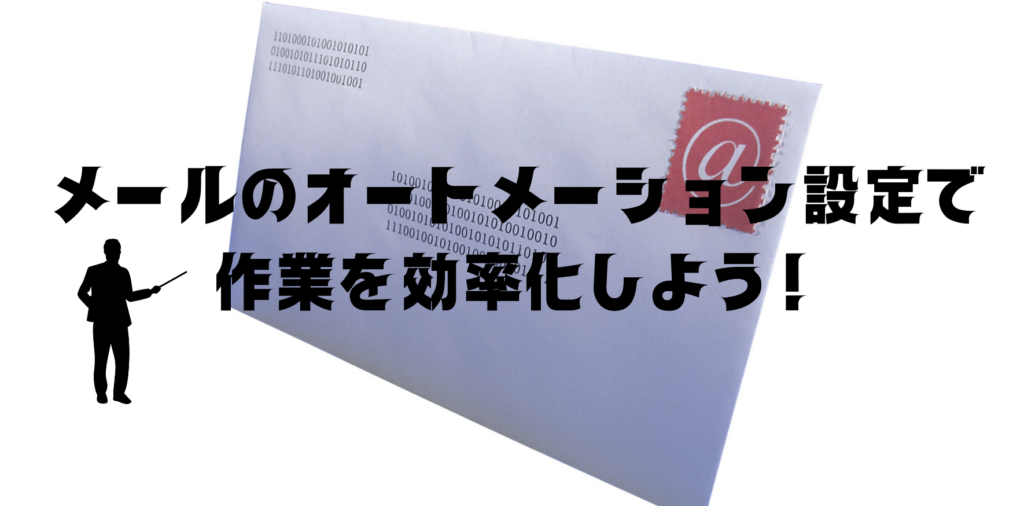
Wixのメールのオートメーション化は複数の項目に分かれて設定することが出来ます。
下記の設定順に沿って一緒に設定していきましょう!
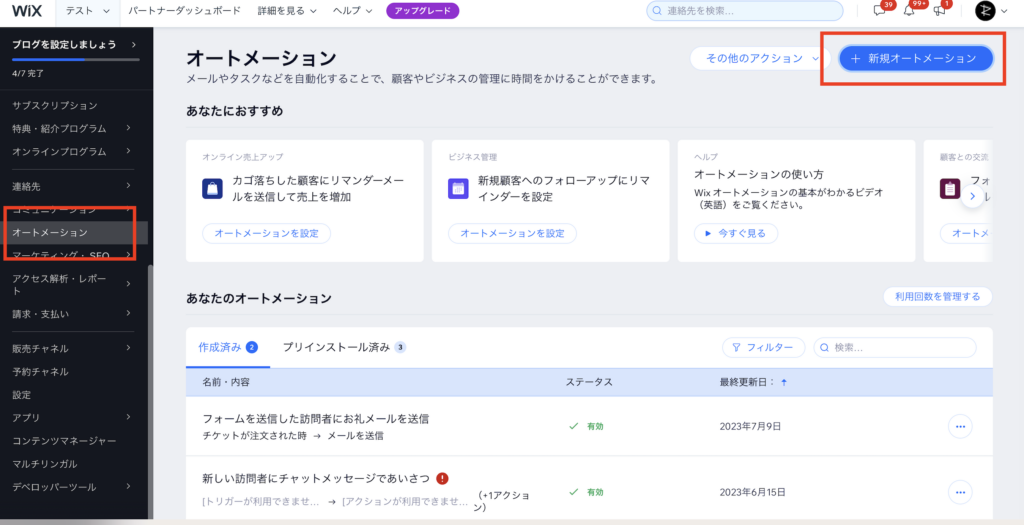
1.ダッシュボードにログイン
2.オートメーション→新規オートメーションをクリック
3.該当のオートメーションをクリック(今回はフォーム送信時)
4.「トリガー」→フォームが提出された時「アクション」メール送信
→「トリガー」=タイミング|アクション=「トリガー発生時」どのような対応をするか?
5.メールの内容を設定することによって、オートメーションメールの完了です。
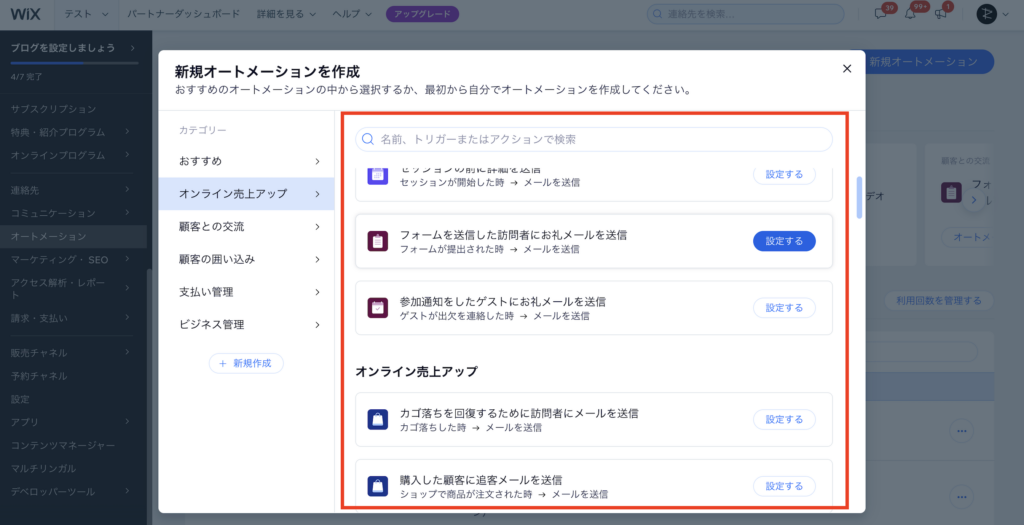
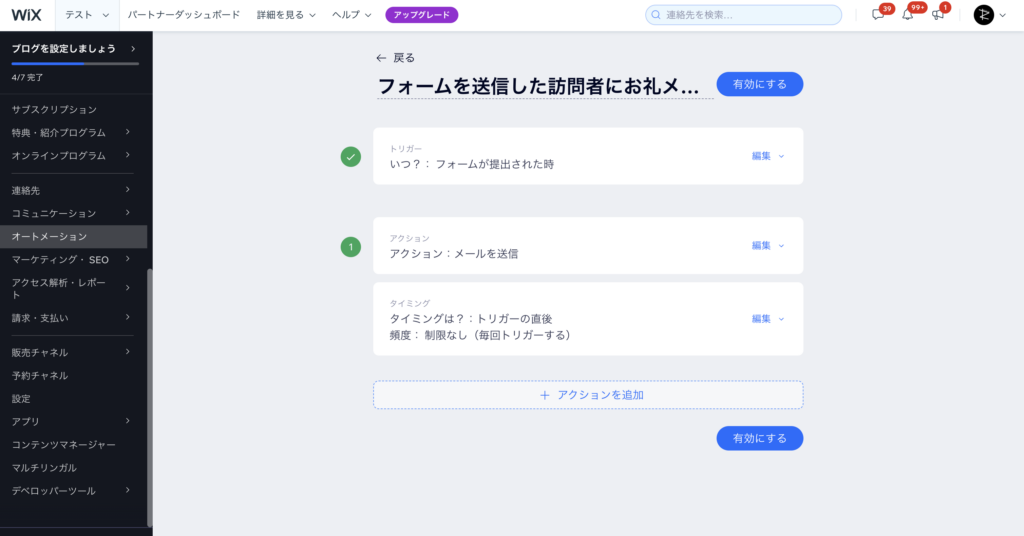
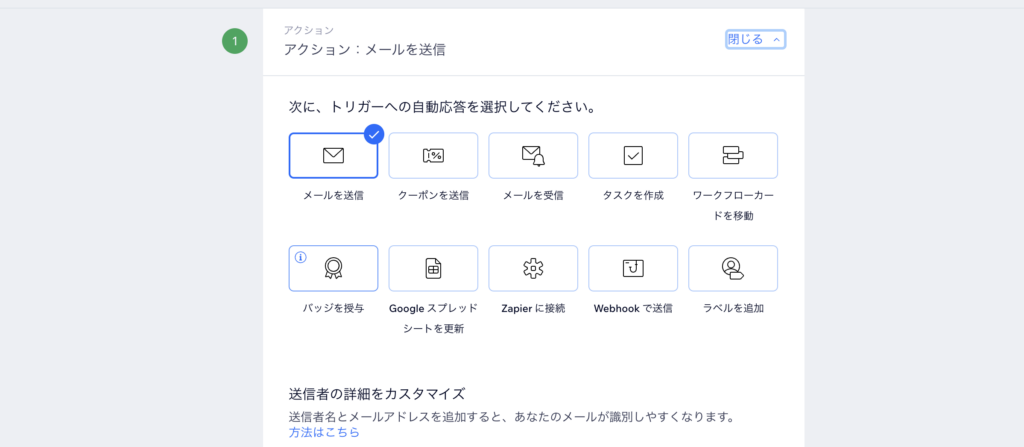
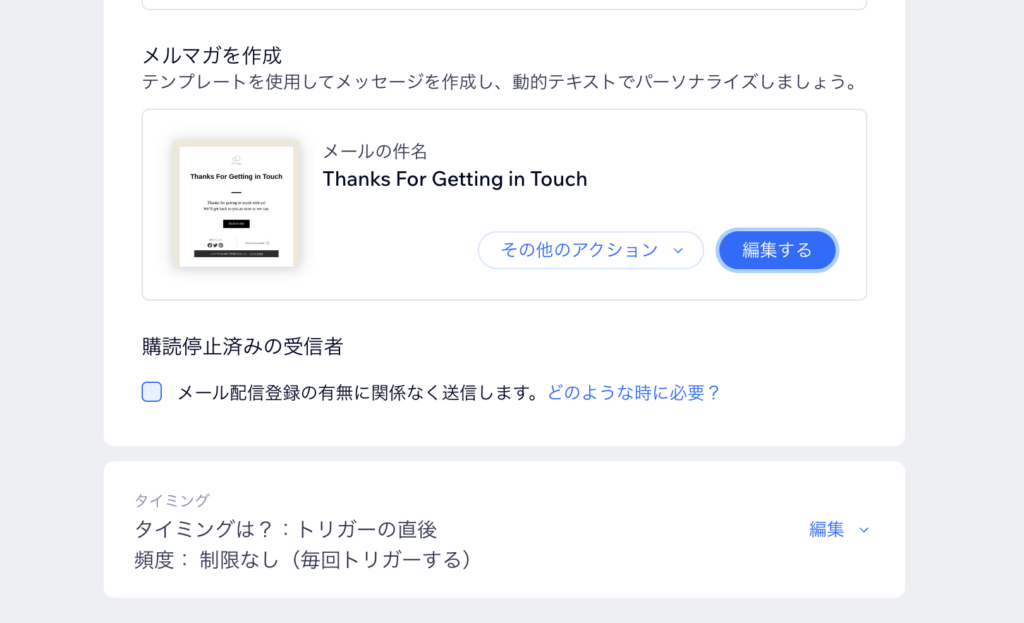
初期では、英語でメール文章が生成されているので、こちらの変更を忘れず行なってください。
予約メール・登録メールが届かない時の解決方法について
Wixで自動返信が届かないユーザーには共通して下記のような事が考えられます!
・相手のメールアドレスがキャリアアドレス
・迷惑メールに登録されている
・迷惑メールに振り分けられている
メールが届かないことを改善する方法について
先ほど紹介した内容がメール返信が滞っている理由だと言えますので、
その改善策について一つづつ順を追って解説していきたいと思います。
ステップ 1 | 独自ドメインを使用している場合は MX レコードを確認する
下記から、自身のメールアドレスが正しく接続されているかを確認してください。
ステップ 2 | 予約メールが受信できない場合=該当するメールアドレスを確認する
通知メールは、サイトダッシュボードの「ビジネス情報」タブに入力したアドレスに送信されます。
スタッフの通知メールは、ダッシュボードの「スタッフ」タブに記載されたアドレスに送信されます。
必要に応じて、メールアドレスを正しいものに編集し、変更内容を保存してください。
メールアドレスが正しいことを確認する方法
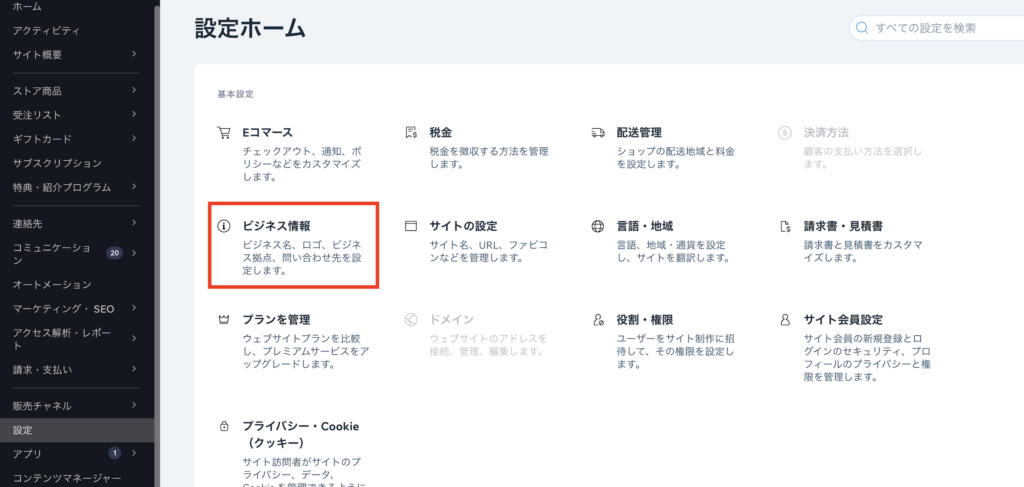
- サイトダッシュボードの「設定」→ ビジネス情報にアクセスします。
- 「場所・連絡先情報」下のメールアドレスを確認し、必要に応じて編集します。
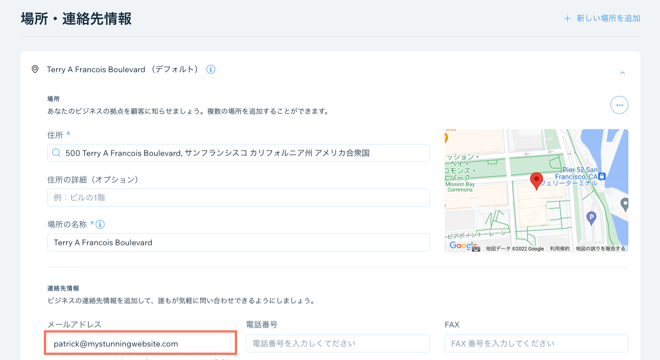
予約管理を担当するスタッフのメールアドレスが正しいことを確認する方法
- サイトダッシュボードのスタッフにアクセスします。
- 該当するスタッフにマウスオーバーし、「編集」をクリックします。
- 必要に応じて、スタッフの正しいメールアドレスを入力します。
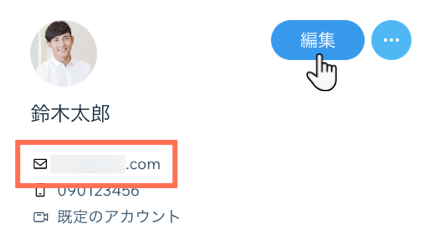
ステップ 3 | テストメールを送信して、メールを受信できることを確認する
自分宛にテスト用のメールを送信して、メールアドレスがメールを受信していることを確認します。
テストメールを送信する方法:
- サイトダッシュボードのブッキング設定にアクセスします。
- 「メール・SMS リマインダー」を選択します。
- 「確認メール」下の「編集」をクリックします。
- 「テストメールを送信」をクリックします。
- メールの受信トレイでテストメールを確認します。
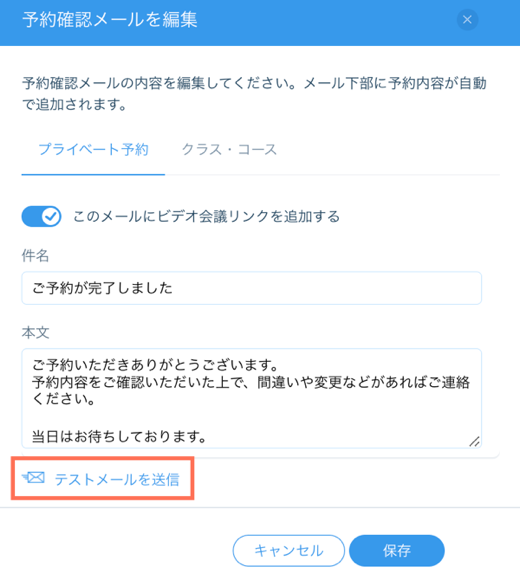
ステップ 4 | メールアカウントの迷惑メールフォルダを確認する
メールアカウントの迷惑メールフォルダを確認して、「appointments@wixbookings.com」からのメールが振り分けられていないか確認してみてください。
キャリアメールでの自動返信メールは届かない
キャリアメールにて予約を行なったユーザーに自動返信メールは届きません。
これは Wixの使用の問題なので、弾かれてしまうようです。こちらは機能リクエストされているので、いつか解消されるかもしれませんが、現状はユーザー側にキャリアメール以外の設定を推奨して対応してもらいましょう。
最後にメール送信フォームについてご紹介していきます。
ボタン・メールアドレスをクリックしたときにメール画面に遷移させる設定はとても簡単で、
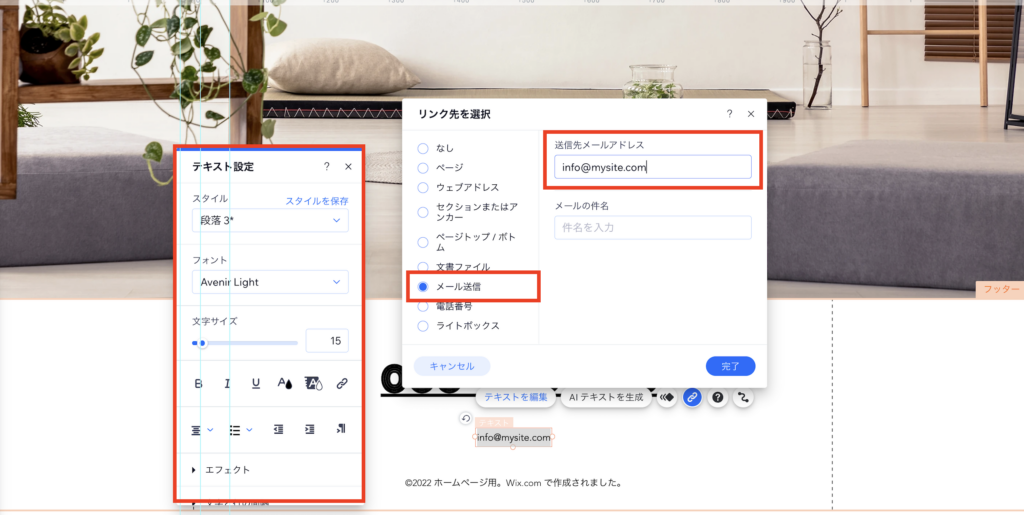
該当のメールもしくはボタンをクリックして
1.チェーンマークをクリック
2.メール送信をクリックし「送信先メールアドレス」にお問い合わせ用のメールアドレスを設定
上記により、ユーザーがワンクリックでメールにてお問い合わせ可能となります。
お問い合わせフォーム→メールに遷移させる方法についてはこちらの記事で書いているので、是非みてみてください。
まとめ
今回は、Wixの「オートメーションメール」についてご紹介しました。
Wixのオートメーションメールはとても種類が有りとても簡単に設定できるにも関わらず、
ユーザーの安心感・満足感を簡単にアップさせる事が可能です。
是非難しければ、ラジャにご連絡ください。
弊社では制作面でのお困りごと・貴社のHPをプロの目線で現行サイトを分析して、アドバイスさせて頂く「無料相談会」を実施しております。
ご興味がある方は下記のボタンより、弊社「株式会社ラジャ」までお問い合わせください。



